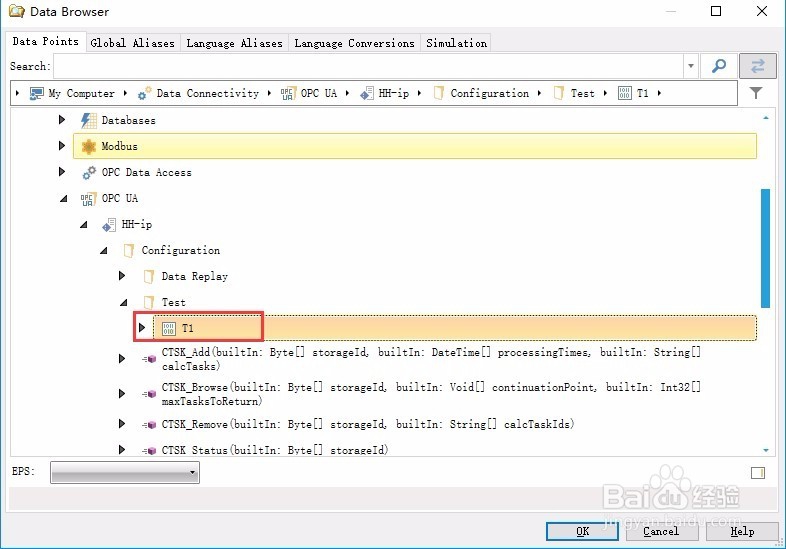GraphWorX访问远程Hyper Historian
1、1.首先要保证HH数据库已经正常工作。在HH计算机上,用Historian Reader进行测试。测试步骤:1)打开Historian Reader。
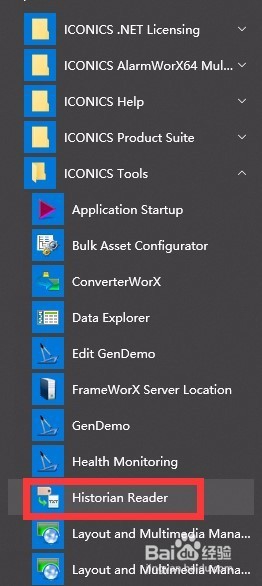
2、2)点击箭头所指的按钮,弹出历史数据点选择对话框。
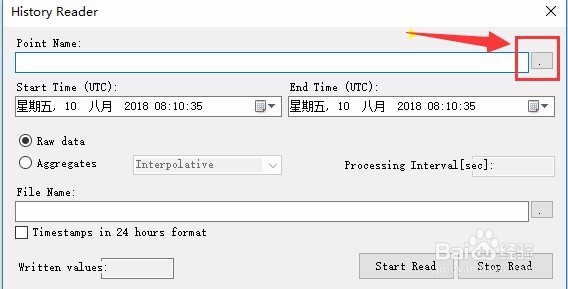
3、3)选择进行测试的HH历史数据点。
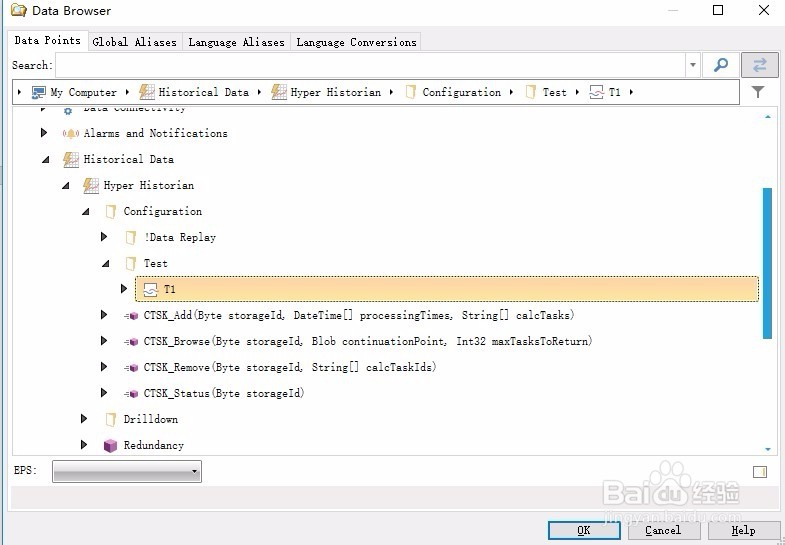
4、4)修改一下Start Time和End Time,一定注意这里是UTC时间,北京时间需要减去8小时。如我要查询下午16:10~16:15的数据,那么分别修改时间为8:10及8:15。
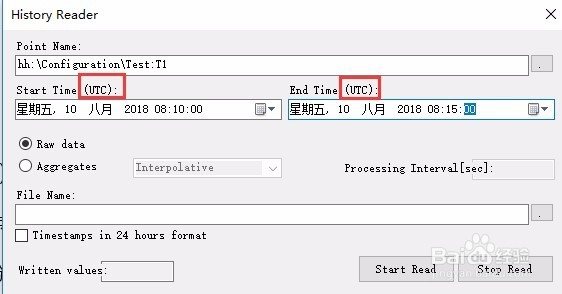
5、5)保持“Raw data”选项不变,此选项表明我们要读取原始数据。6)点击File Name右边的按钮,指定一个文件存储查询出来的数据。
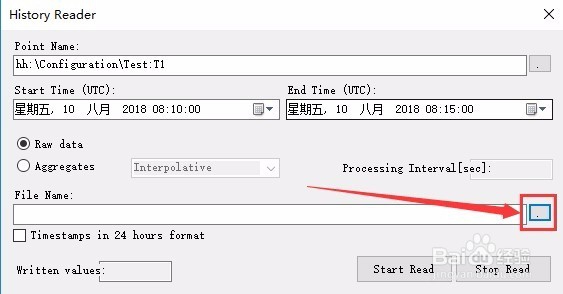
6、这里输入一个保持数据的文件名。
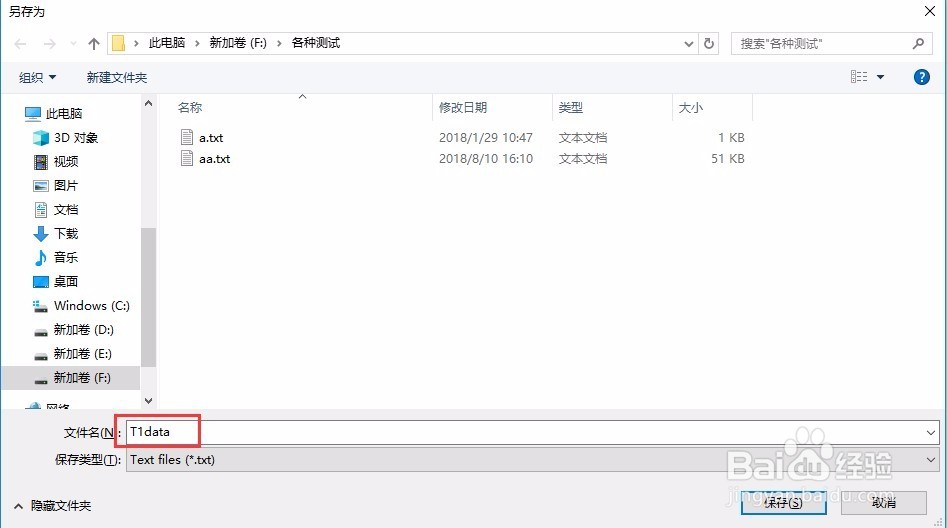
7、点击右下角的“Start Read”,此时会从HH中检索该历史点的指定时间段的原始数据,并存入指定的文本文件中。
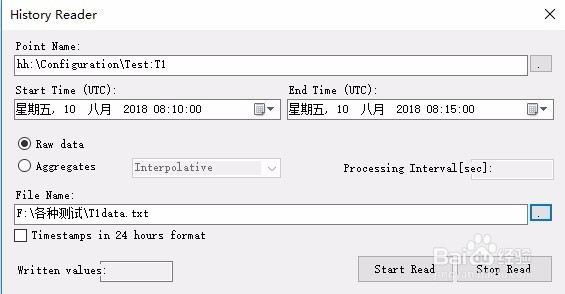
8、左下角会提示有多少数据被检索到并进行了保存。
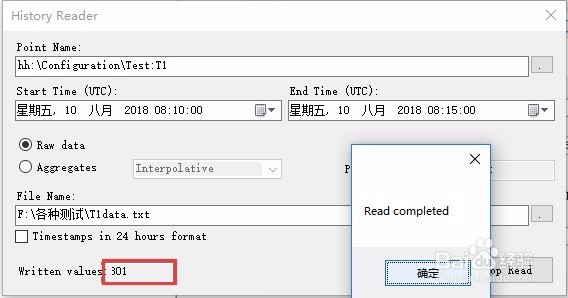
9、8)此时可以确认HH服务器工作正常,如果不能生成文件或读回数据的值,则HH服务或者数据源有问题,要先解决此问题。
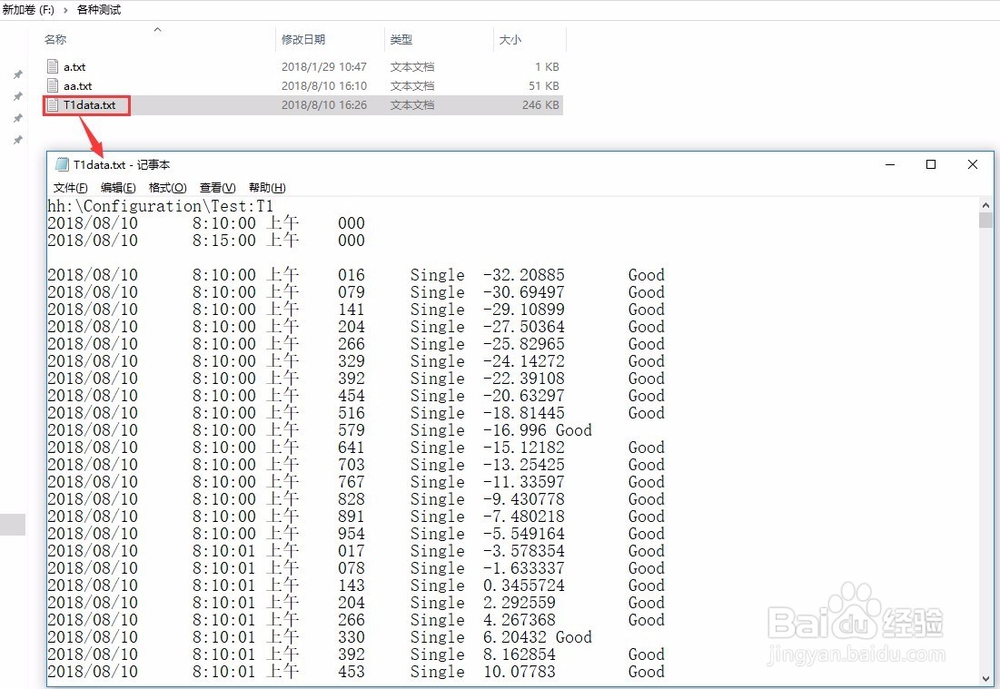
10、2.在HH服务器上查看该服务器的IP地址和计算机名。例如:本例中IP地址为192.168.3.112 计算机名为UATest-PC
11、3.在GEN64的服务器上,打开Workbench->Platform Services->FrameWorX->Network Settings。双击OPC UA Network。
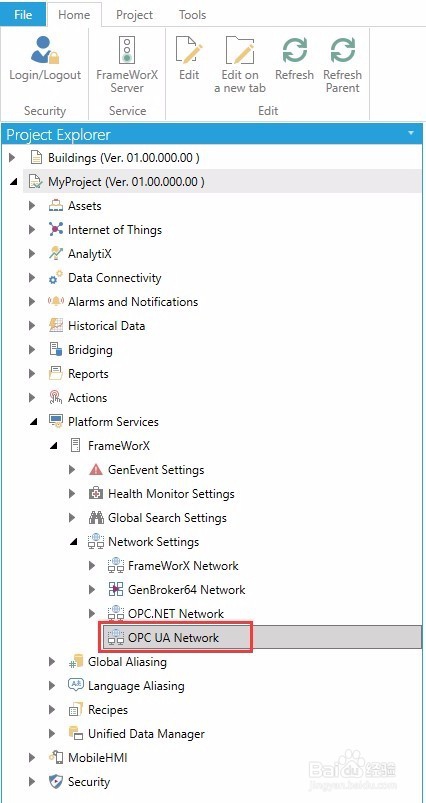
12、4.在现有的HyperHistorian下面添加两个新条目。1) 点击“Click here to add new item”
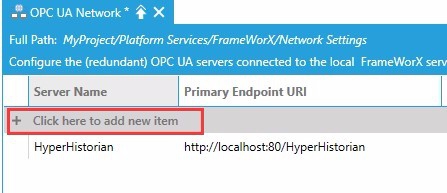
13、2) 在Sever Name中输入Server Name及Primary Endpoint。其中Server Name自己起名字,Primary Endpoint可以直接复制原有的HyperHistorian中的Endpoint,然后将localhost修改为HH服务器的IP地址。
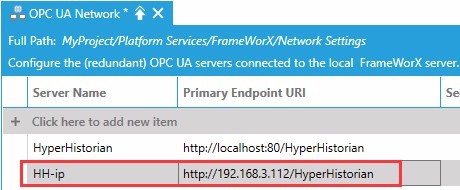
14、3) 重复上一步的操作,这次输入计算机名。
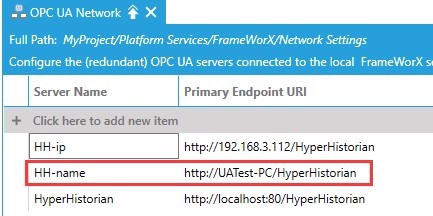
15、4) 此时即可在GraphWorX中通过OPC UA协议访问远程的HH历史数据点了。
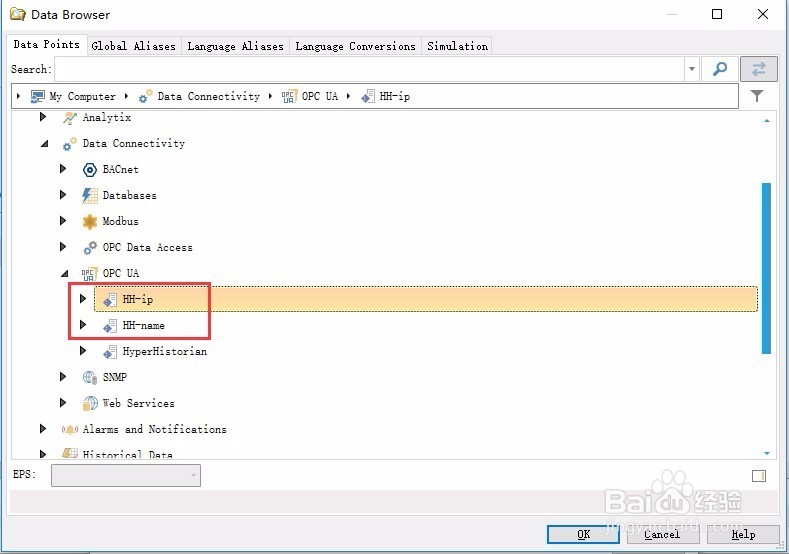
16、如果使用ip地址的节点访问不到HH数据库,那么用计算机名的那个节点进行访问。